
آخر تحديث في

AirPods ليست رخيصة ويسهل وضعها في غير مكانها. إليك كيفية إضافة AirPods للعثور على جهاز iPhone الخاص بي حتى تتمكن من تعقبهم في حالة فقدهم.
تعد AirPods أحد أكثر منتجات Apple شهرة ، لكنها أيضًا واحدة من أصغر أجهزة Apple. هذا يجعلها سهلة للغاية ، ويمكن أن تكون تكلفة استبدال AirPods المفقودة باهظة.
الخبر السار هو أنه من الممكن تتبع موقع AirPods الخاص بك باستخدام تطبيقات Find My الأصلية من Apple. يتيح لك ذلك رؤية موقع AirPods الخاص بك مباشرةً من جهاز iPhone أو Mac أو حتى من خلال متصفح.
ومع ذلك ، ستحتاج إلى إعداد هذه الميزة قبل أن تفقدها. إليك كيفية إضافة AirPods إلى تطبيق Find My.
كيفية إقران AirPods بجهاز Apple
من أجل استخدام تطبيق Find My مع AirPods الخاص بك ، يجب أن يكونوا متصلين بحساب iCloud الخاص بك. للقيام بذلك ، تحتاج إلى إقران AirPods الخاص بك بجهاز Apple تم تسجيل دخوله بالفعل إلى حساب iCloud الخاص بك.
سيتم بعد ذلك ربط AirPods الخاص بك تلقائيًا بحساب iCloud هذا.
كيفية إقران AirPods الخاص بك مع iPhone أو iPad أو iPod Touch
يعمل إقران AirPods بالطريقة نفسها مع iPhone أو iPad أو iPod Touch. ستحتاج إلى جهاز Apple وجهاز AirPods في علبتهما.
لإقران AirPods بجهاز iPhone أو iPad أو iPod Touch:
- على جهاز Apple الخاص بك ، افتح ملف إعدادات تطبيق.
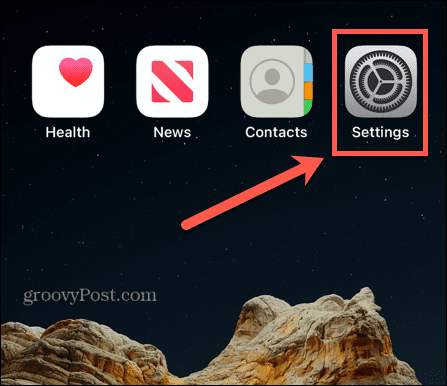
- صنبور بلوتوث.
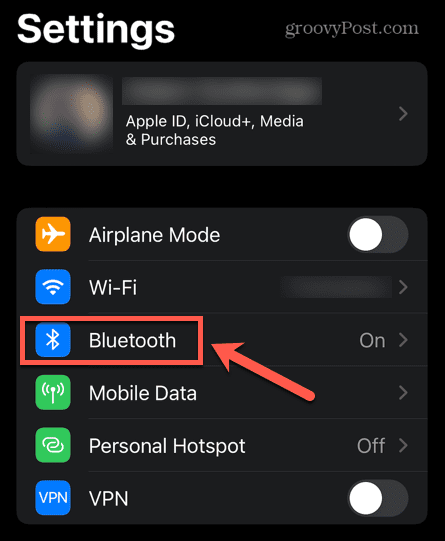
- تأكد بلوتوث قيد التشغيل.
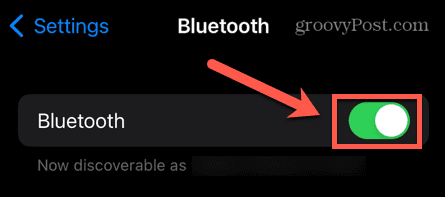
- افتح صندوق AirPods الخاص بك.
- ضع الحافظة بالقرب من جهاز Apple الخاص بك.
- ستظهر صورة متحركة على شاشتك تخبرك أن AirPods هذه ليست متصلة حاليًا بجهاز iPhone الخاص بك.
- صنبور الاتصال.
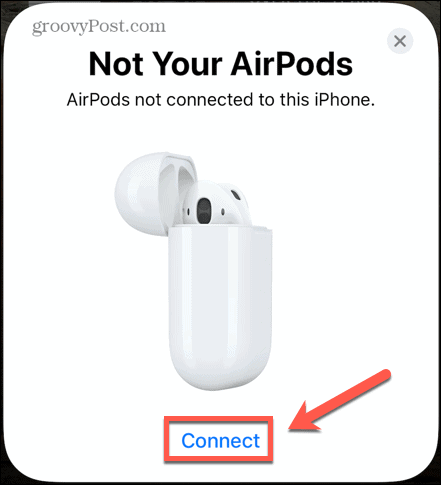
- اتبع التعليمات التي تظهر على الشاشة لطراز AirPods الخاص بك.
- AirPods الخاص بك متصل الآن بجهاز iPhone الخاص بك.
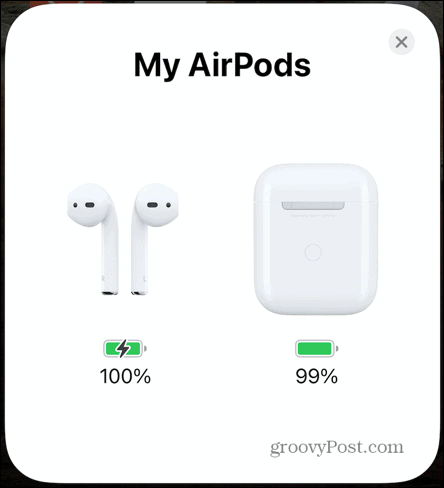
كيفية إقران AirPods الخاص بك مع جهاز Mac
لإقران AirPods بجهاز Mac ، ستحتاج إلى التأكد من تشغيل الإصدار الصحيح من macOS. المتطلبات هي كما يلي:
- الجيل الأول من AirPods: macOS Sierra أو أحدث
- الجيل الثاني من AirPods: macOS Mojave 10.14.4 أو أحدث
- الجيل الثالث من AirPods: macOS Monterey أو أحدث
- AirPods Pro: macOS Catalina 10.15.1 أو أحدث
- AirPods Max: macOS Big Sur 11.1 أو أحدث
لإقران AirPods بجهاز Mac الخاص بك:
- إطلاق تفضيلات النظام.
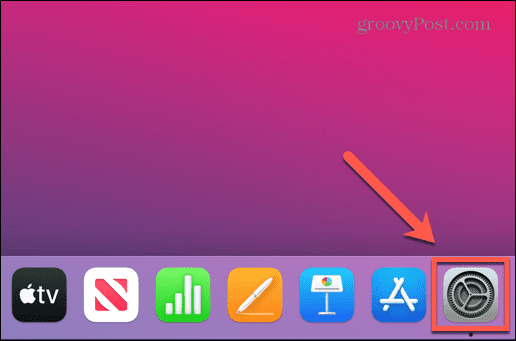
- انقر بلوتوث.
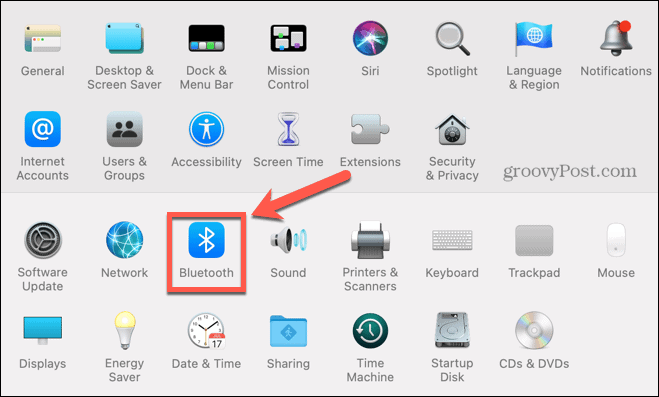
- ضمان بلوتوث هو على.
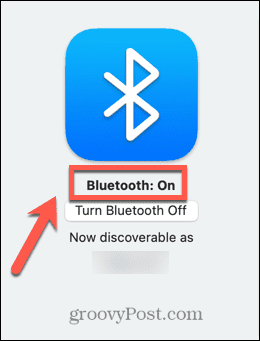
- افتح علبة AirPods.
- اضغط مع الاستمرار على الزر الموجود خلف العلبة حتى يومض ضوء الاقتران.
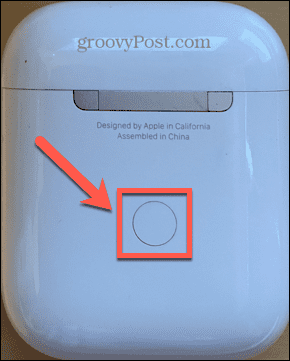
- على جهاز Mac الخاص بك ، عندما ترى AirPods تظهر ضمن الأجهزة ، انقر فوق الاتصال.
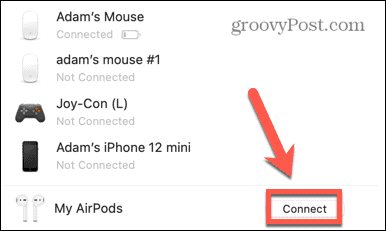
كيفية إقران AirPods الخاص بك مع Apple Watch
عند إقران AirPods بجهاز iPhone ، سيتم إقرانها تلقائيًا مع Apple Watch أيضًا. ومع ذلك ، من الممكن إقرانهما مباشرة مع Apple Watch أيضًا.
لإقران AirPods الخاص بك مع Apple Watch:
- افتح ال إعدادات التطبيق على Apple Watch الخاص بك.
- قم بالتمرير لأسفل وانقر فوق بلوتوث.
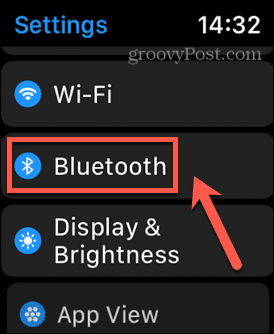
- افتح غطاء علبة AirPods وقربها من Apple Watch.
- اضغط مع الاستمرار على الزر الموجود خلف العلبة حتى يومض المصباح باللون الأبيض.
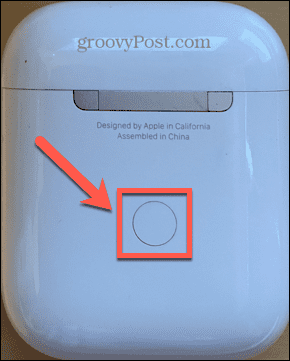
- يجب أن تظهر AirPods على Apple Watch على شكل لا تقرن.
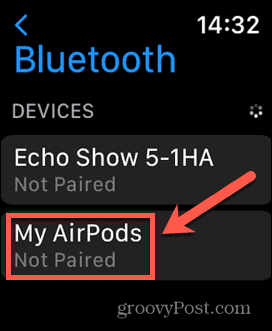
- اضغط حيث تقول لا تقرن وسيتم إقران AirPods الخاص بك مع Apple Watch.

كيفية إضافة AirPods للعثور على iPhone الخاص بي
بمجرد إقران AirPods بجهاز iPhone الخاص بك ، ستتم إضافتها تلقائيًا إلى Find My iPhone. بمجرد تشغيل Find My iPhone على هاتفك ، ستظهر AirPods أيضًا كأحد الأجهزة المتعقبة.
لتشغيل Find My iPhone على جهاز iPhone الخاص بك:
- قم بتشغيل ملف إعدادات تطبيق.
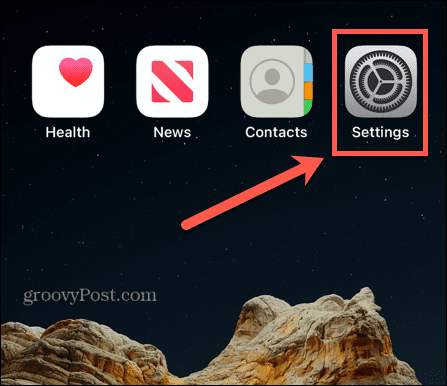
- في الجزء العلوي من الشاشة ، اضغط على اسمك.
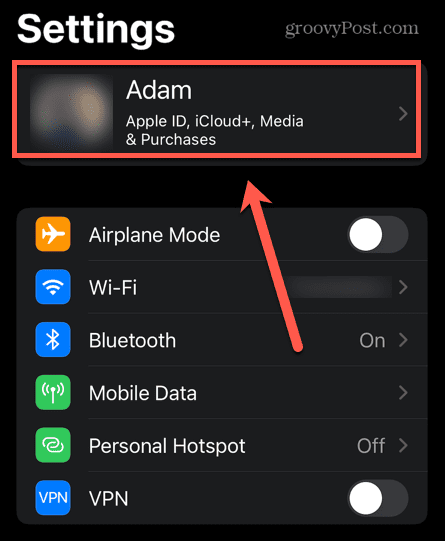
- صنبور تجدلي.

- صنبور جد ايفوني.
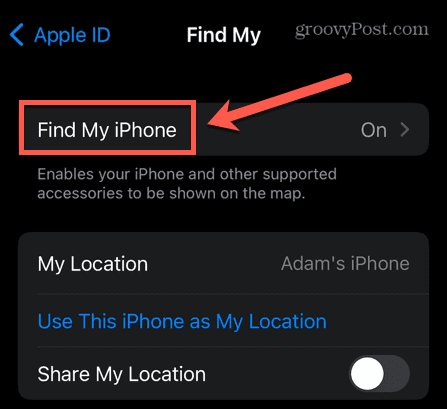
- تأكد من أن جد ايفوني تم تعيينه على على.
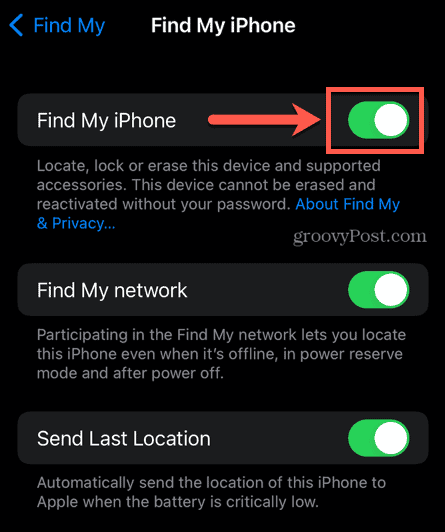
- إذا كنت تريد أن تكون قادرًا على العثور على جهاز iPhone الخاص بك حتى عند إيقاف تشغيله ، فقم بإيقاف تشغيله البحث عن شبكتي إلى على.
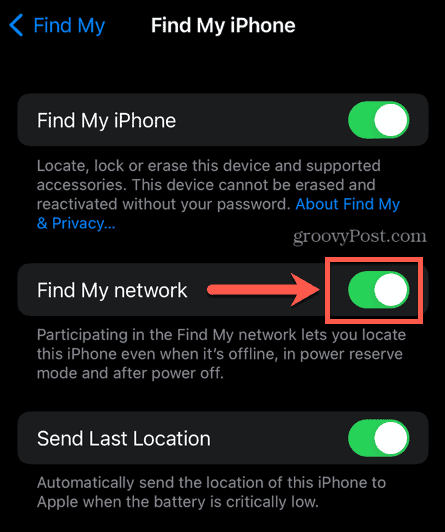
- لجعل جهاز iPhone الخاص بك يرسل موقعه إلى Apple عندما تكون البطارية منخفضة للغاية ، قم بتدويره إرسال آخر موقع إلى على.
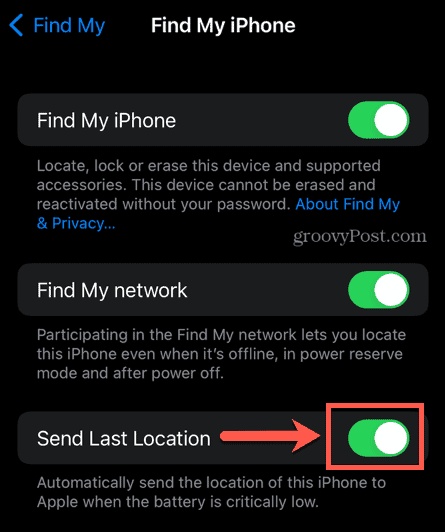
كيفية تشغيل "العثور على شبكتي"
يمكنك استخدام Find My network لتحديد موقع AirPods Third Gen و AirPods Pro و AirPods Max ، حتى عند فصلها أو إيقاف تشغيلها.
للقيام بذلك ، ستحتاج إلى التأكد من تشغيل "العثور على شبكتي".
لتشغيل Find My network لأجهزة AirPods Pro و AirPods Max:
- على جهاز iPhone الخاص بك ، افتح ملف إعدادات تطبيق.
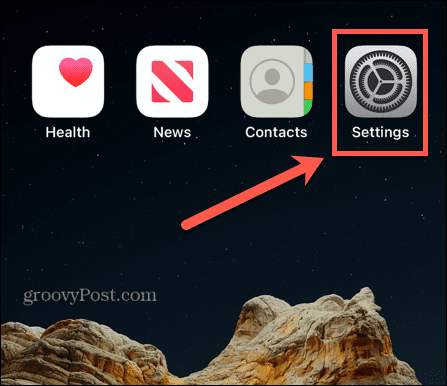
- صنبور بلوتوث.
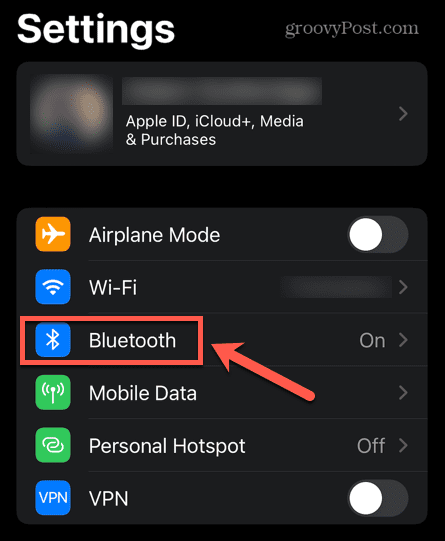
- ابحث عن AirPods في قائمة الأجهزة وانقر فوق رمز المعلومات.
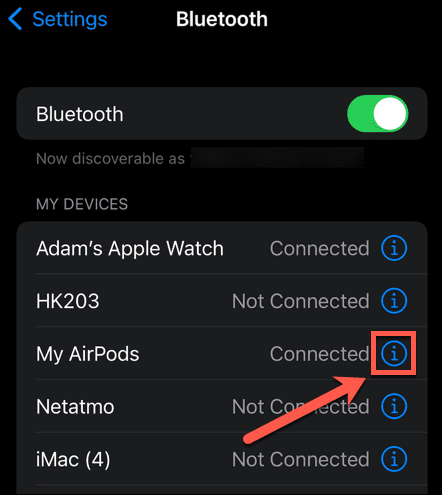
- قم بالتمرير لأسفل وتأكد من ذلك البحث عن شبكتي قيد التشغيل.
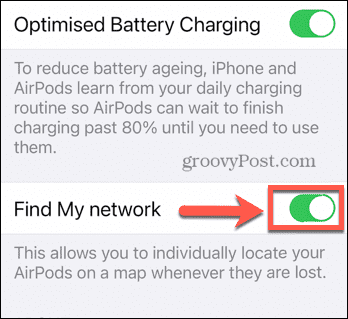
كيفية تحديد موقع AirPods الخاص بك باستخدام Find My iPhone
الآن بعد أن قمت بتشغيل Find My iPhone ، ستتمكن من تتبع موقع iPhone الخاص بك و AirPods وأي أجهزة أخرى مرتبطة بحسابك على iCloud ولديها اوجد ميزة قيد التشغيل.
لتحديد موقع AirPods الخاص بك باستخدام Find My iPhone:
- قم بتشغيل ملف اوجد التطبيق على جهاز iPhone الخاص بك.
- اضغط على الأجهزة التبويب.
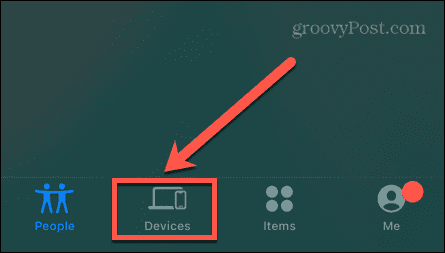
- اضغط على AirPods الخاص بك في قائمة الأجهزة.
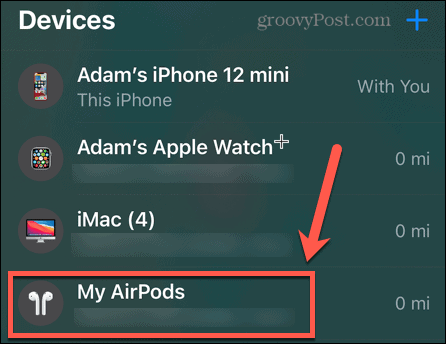
- سترى الموقع الحالي لـ AirPods الخاص بك معروضًا على الخريطة.
- صنبور تشغيل الصوت لجعل AirPods تصدر صوتًا لمساعدتك في العثور عليها. هناك خيار لكتم صوت AirPod اليمنى أو اليسرى بحيث يمكنك العثور على واحد في كل مرة إذا لم يكنا معًا.
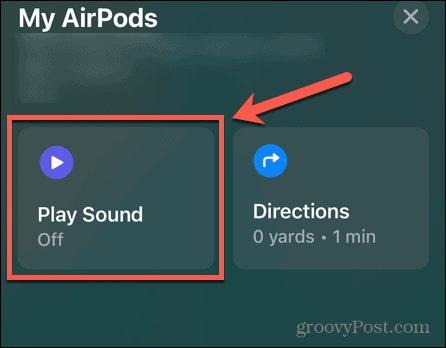
- إذا لم تكن AirPods الخاصة بك متصلة بجهاز مقترن ، عند النقر تشغيل الصوت سترى رسالة تخبرك أنك ستتلقى إشعارًا عند الاتصال التالي.
- إذا قمت بإعداد Find My network لأجهزة AirPods Max أو AirPods Pro ، فسترى خيار العثور على AirPods. صنبور تجد لتبدأ.
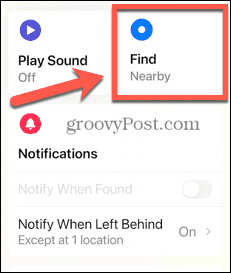
- سيبحث جهاز iPhone الخاص بك عن إشارة ، والتي قد تستغرق وقتًا قصيرًا اعتمادًا على بعدهم.
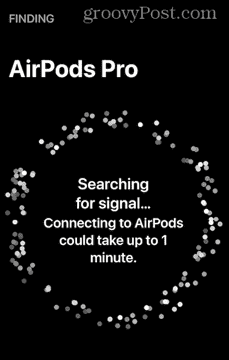
- بمجرد العثور على إشارة ، سيتم إعطاؤك معلومات على الشاشة تخبرك ما إذا كانت AirPods "قريبة" أو "هنا". أثناء تنقلك ، سيتم تحديث هذه المعلومات ، مما يساعدك في العثور على موقعها بالضبط.
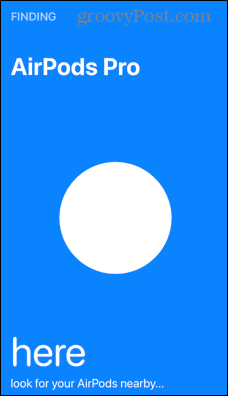
كيفية إعداد تنبيهات الفصل لأجهزة AirPods الخاصة بك
إذا كان لديك iPhone 12 أو أحدث ، فيمكنك إعداد تنبيهات الفصل بحيث لا تترك AirPods خلفك مرة أخرى.
إذا غادرت المنطقة المجاورة لـ AirPods ، فستتلقى إشعارًا على iPhone الخاص بك.
لإعداد تنبيهات الفصل لأجهزة AirPods الخاصة بك:
- قم بتشغيل ملف اوجد تطبيق.
- اضغط على الأجهزة التبويب.
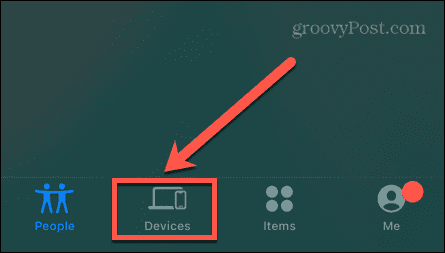
- حدد AirPods الخاص بك في قائمة الأجهزة.
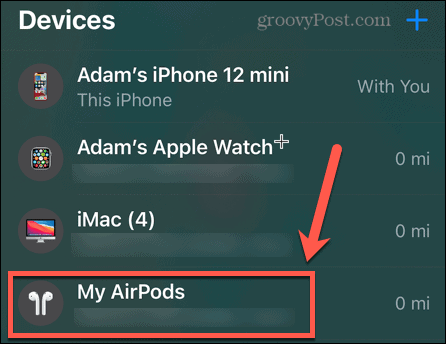
- قم بالتمرير لأسفل وانقر فوق يخطر عندما تتخلف عن الركب.
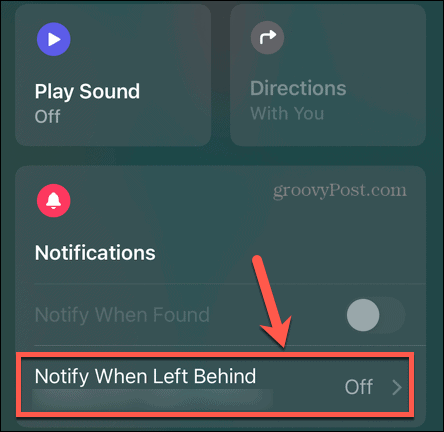
- ضمان يخطر عندما تتخلف عن الركب تم تعيينه على على.
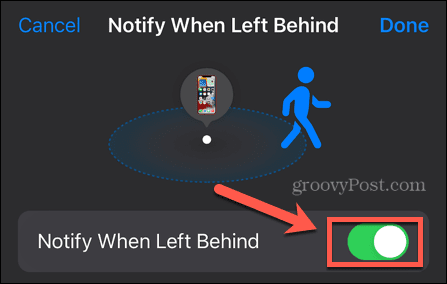
- صنبور موقع جديد تحت أخطرني ، باستثناء At إذا كنت ترغب في إضافة موقع حيث لا تريد أن تكون هذه الميزة نشطة ، مثل منزلك.
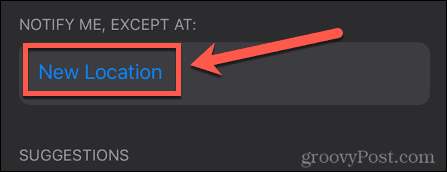
- اضبط الموقع واضغط على فعله.
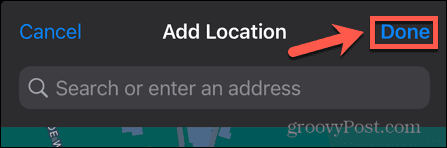
- قم بتأكيد الأجهزة التي تريد تجاهل هذا الموقع لها.
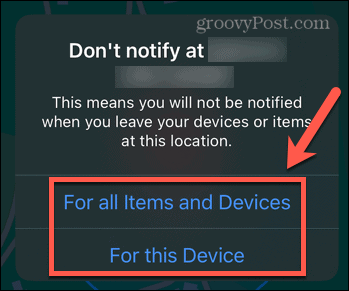
افعل المزيد مع AirPods
يضمن تعلم كيفية إضافة AirPods إلى تطبيق Find My iPhone أنه إذا فقدت AirPods ، فيمكنك تعقبها مرة أخرى قبل أن يفعلها أي شخص آخر. إذا كان لديك iPhone 12 أو أحدث ، فإن تشغيل تنبيهات الفصل يمكن أن يساعد في منعك من تركها في المقام الأول.
لا تريد أن تفقد AirPods ، لأنها متعددة الاستخدامات - من الممكن أن تفعل ذلك قم بتوصيل AirPods بهواتف Android، أو استخدام Siri بدون استخدام اليدين. يمكنك حتى استخدام Live Listen على جهاز iPhone الخاص بك اجعل جهاز مراقبة الطفل باستخدام AirPods.
كيفية البحث عن مفتاح منتج Windows 11 الخاص بك
إذا كنت بحاجة إلى نقل مفتاح منتج Windows 11 الخاص بك أو كنت بحاجة إليه فقط لإجراء تثبيت نظيف لنظام التشغيل ، ...
كيفية مسح Google Chrome Cache وملفات تعريف الارتباط وسجل التصفح
يقوم Chrome بعمل ممتاز في تخزين محفوظات الاستعراض وذاكرة التخزين المؤقت وملفات تعريف الارتباط لتحسين أداء متصفحك عبر الإنترنت. كيف ...
مطابقة الأسعار في المتجر: كيفية الحصول على الأسعار عبر الإنترنت أثناء التسوق في المتجر
لا يعني الشراء من المتجر أن عليك دفع أسعار أعلى. بفضل ضمانات مطابقة الأسعار ، يمكنك الحصول على خصومات عبر الإنترنت أثناء التسوق في ...



